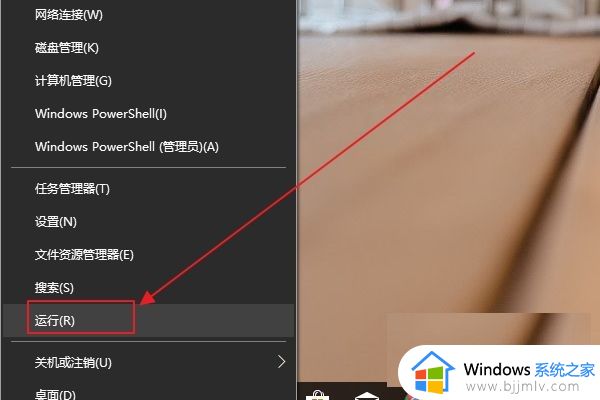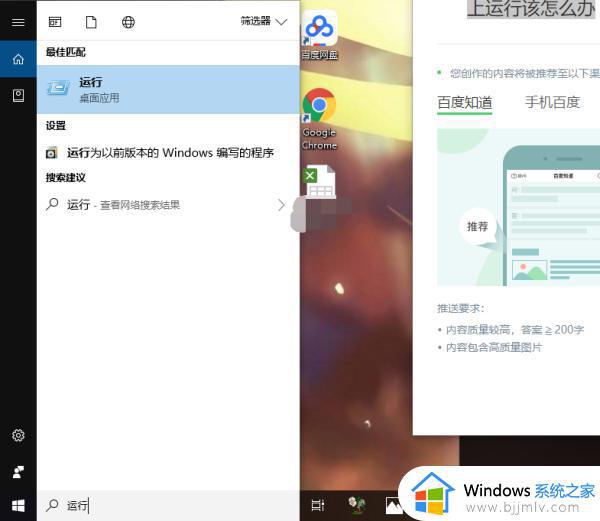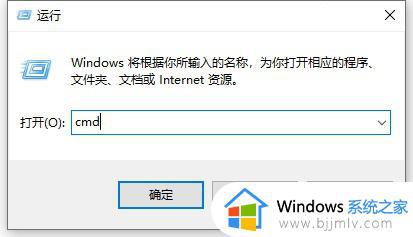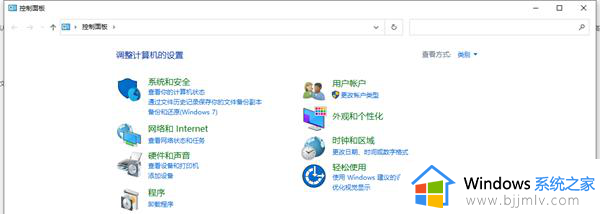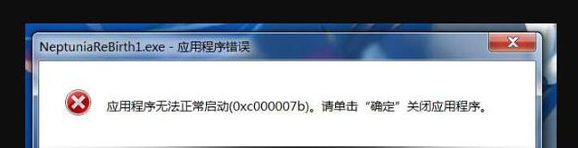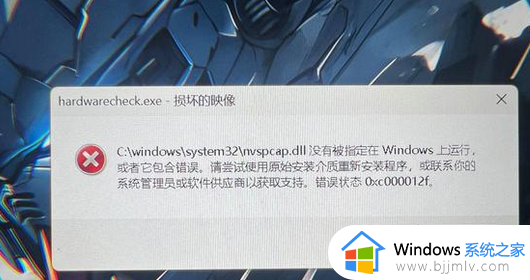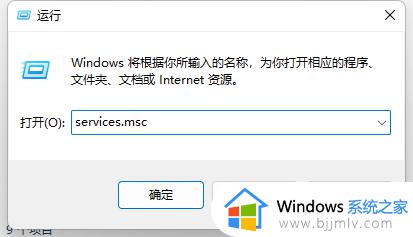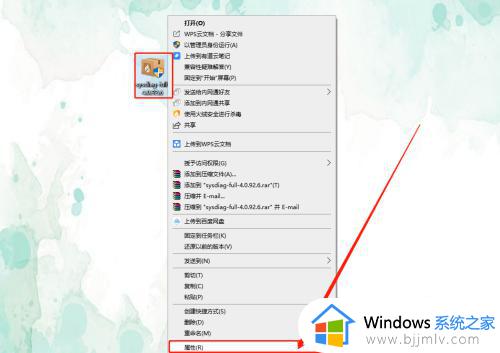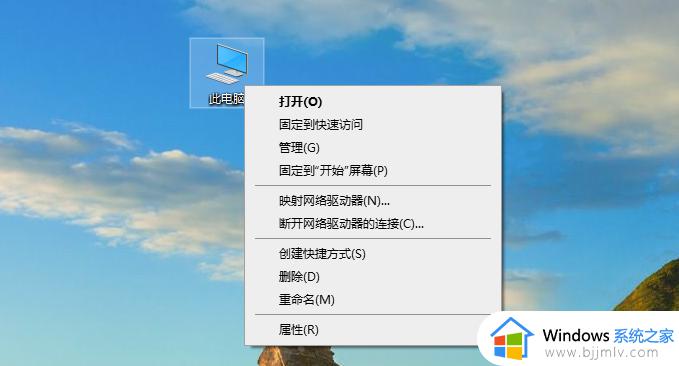电脑提示没有被指定的windows上运行或包含其他错误修复方法
更新时间:2023-02-08 09:59:57作者:runxin
在长时间使用电脑的过程中,难免也会遇到系统文件出错导致的一系列问题,例如有些用户的电脑就出现了没有被指定的windows上运行或包含其他错误的提示,很多用户也都不知道是哪个系统文件出错,因此也不懂得如何修复,下面小编就来教大家电脑提示没有被指定的windows上运行或包含其他错误修复方法。
具体方法:
1、右击菜单按钮,在下拉菜单中找到并点击运行。
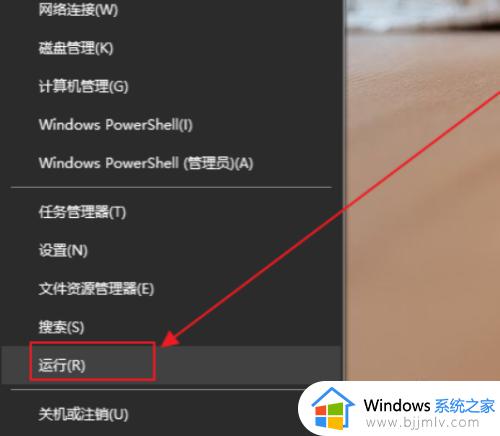
2、在框中输入“CMD”命令符,点击“确定”按钮。
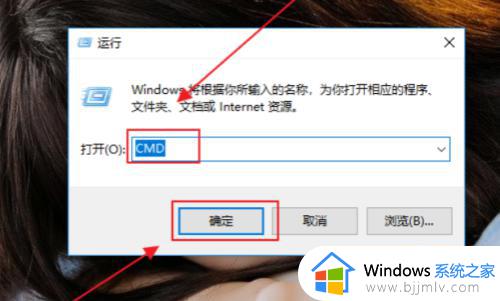
3、需要输入“for %1 in (%windir%system32*.dll) do 32.exe /s %1”命令按下回车键。
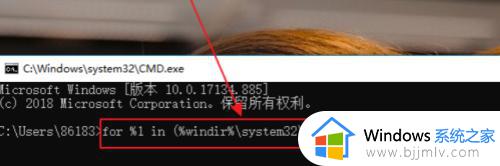
4、重启电脑桌面上就不会显示“没有被指定在windows上运行,或者它包含错误”即可解决问题了。
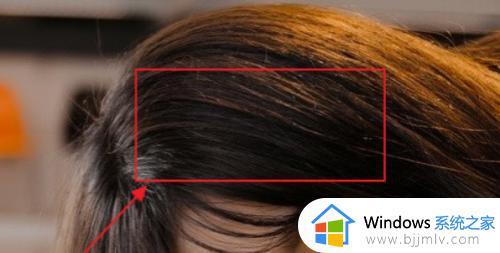
上述就是关于电脑提示没有被指定的windows上运行或包含其他错误修复方法了,有遇到相同问题的用户可参考本文中介绍的步骤来进行修复,希望能够对大家有所帮助。